最近、SharePointを利用されている方で、定期的に特定のライブラリにファイルをアップロードを行っていて、最近、更新のたびにいちいちメールで連絡するのが面倒との問い合わせを受けたため設定を行いました。
なお、こちらはSharePoint標準の機能で対応可能です(SharePoint Online)
以下それぞれの手順について説明します。
前提環境:Office 365 E3ライセンス、O365のメールサーバを使用
特定のフォルダが更新された場合に通知する設定(ドキュメントライブラリ)
- 通知を設定したいフォルダのある、SharePointサイト内のドキュメントライブラリを開きます。
- サイトコンテンツ(ライブラリ)の一覧が表示されるので、該当のフォルダのあるドキュメントライブラリをクリックします
- ドキュメントライブラリ内の、更新時に通知を送信させるフォルダまたはファイル右側の「・・・」をクリックすると、左側に青いチェックマークが付きます。同時に設定欄がポップアップするので、中の「通知」をクリックします。
- 通知設定の詳細ウィンドウが以下画像のように開くので、「通知の送信先」欄に、このフォルダを変更した時に通知させたい宛先を入力します。また「通知の対象」および「指定の変更に関する通知の送信」欄のラジオボタンから、必要な条件を選択します。
とにかく何らかの更新があった場合は通知させたい!といった場合には、「すべての変更」で問題ありません。
また、リアルタイムでの通知ではなく特定のタイミングで通知させたい場合は、さらに下部にある「通知を送信するタイミング」欄から設定可能です。
「通知のタイトル」も変更可能ですが、自動で入力されます。
すべて設定したら、「OK」ボタンを押すと設定が反映されます。
ユーザー側に設定させる場合、特定の通知先を設定できない場合は権限をフルコントロール権限にしてください。 - 設定を行ったドキュメントライブラリ内の該当のフォルダ配下でファイルのアップロードや更新を行うと、先ほど通知設定の宛先として設定したアドレスにメールが送信されます。
ライブラリが更新された場合に通知する設定
- ライブラリに指定する場合はもっと単純です。フォルダ通知設定と同様に、通知を設定したいライブラリを開きます。
- 画面上部のリボン(機能のボタンが集まっている部分)右の方の「・・・」をクリックし、「通知」ボタンをクリックします
- あとは、特定フォルダの通知設定の時と同様に、詳細設定の項目を入力し、「OK」で反映させます。
- 設定を行ったドキュメントライブラリ内にファイルのアップロードまたは更新を行うと、先ほど通知設定の宛先として設定したアドレスにメールが送信されます。
まとめ
特定の相手や部署間で頻繁にファイルのやり取りがある場合にはSharePointの通知機能を活用し、連絡に割く時間をカットしていきましょう。またSharePointにはスプレッドシートのリアルタイム共有などの便利な機能もありますので、追って紹介したいと思います。
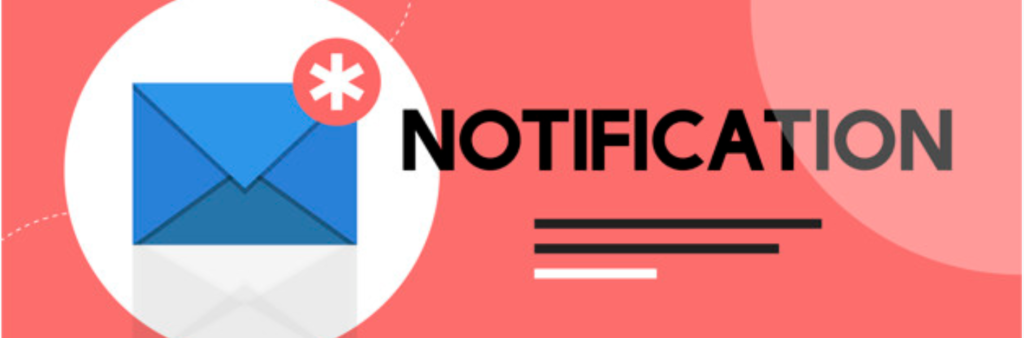
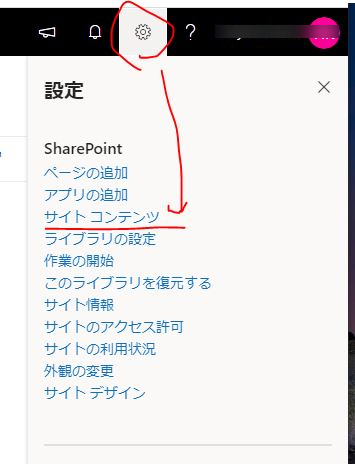
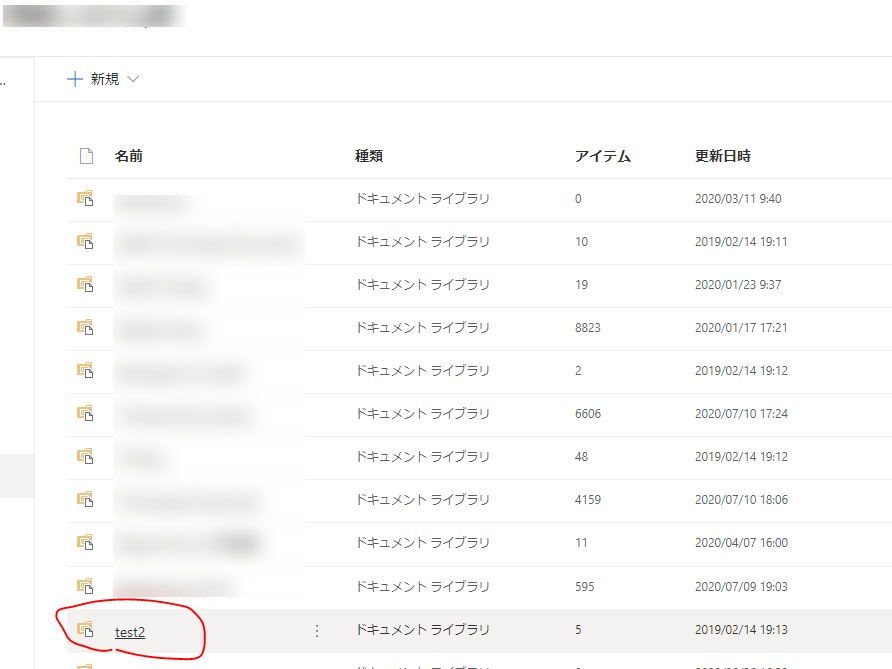
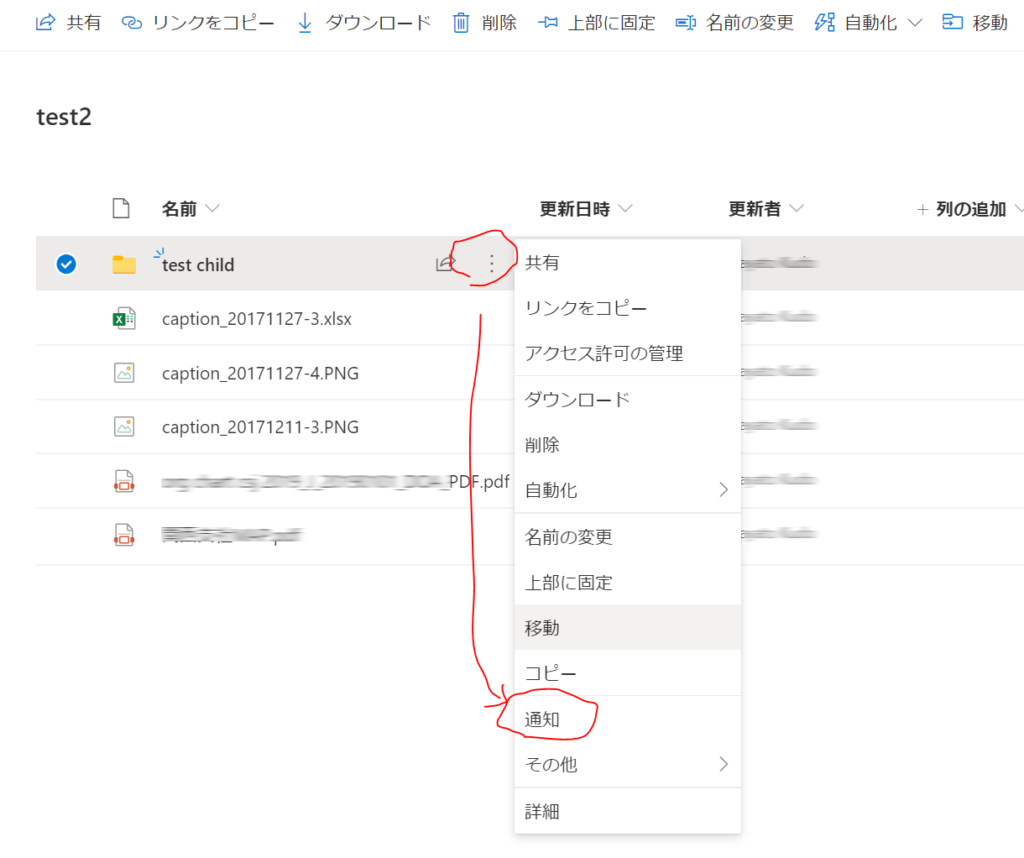
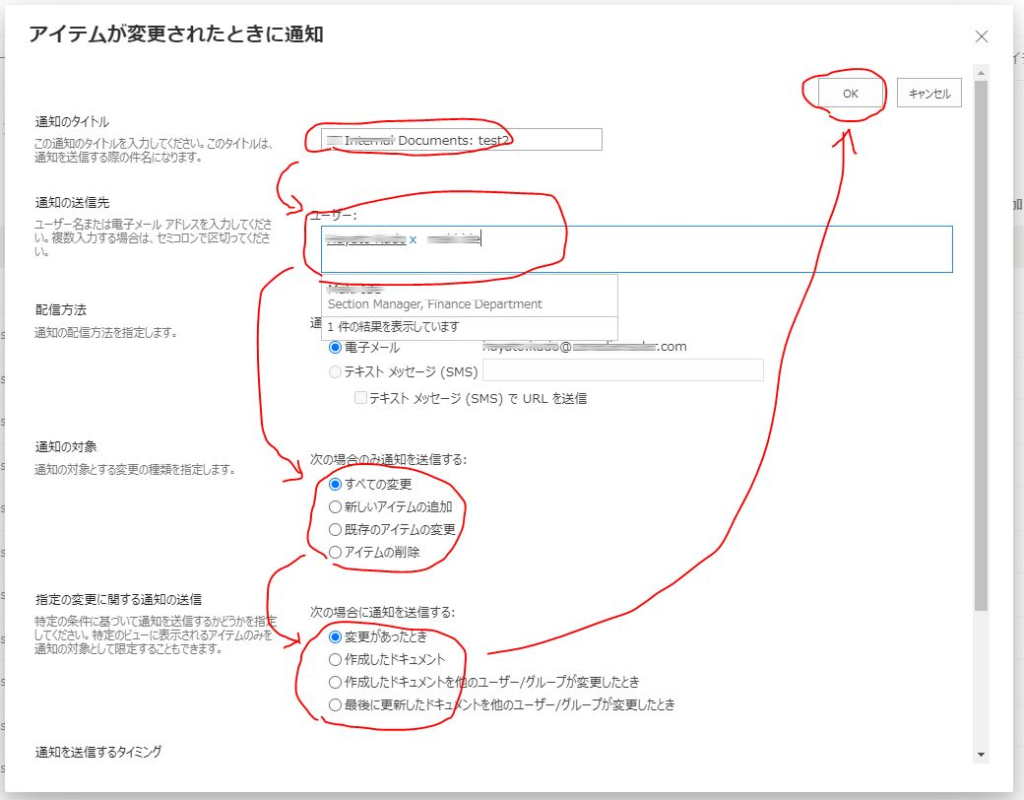
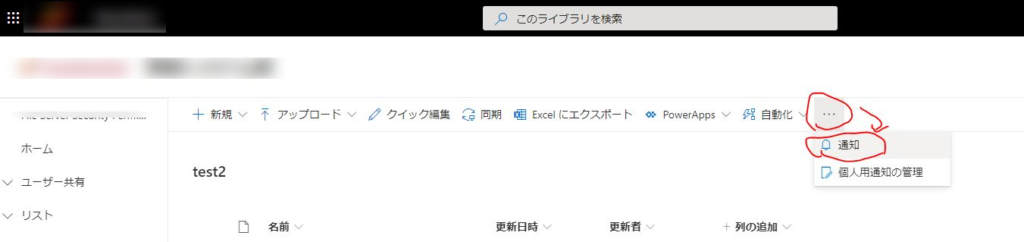
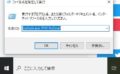
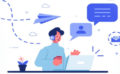
コメント